관련 글:
- Lync Server 2013 설치1 – 아크몬드넷
계속해서 박찬 선생님 글을 보며 Lync Server 2013 설치를 계속. 토폴로지라고 하는 구조를 먼저 만들어야 하는 듯.
토폴로지(Topology)는 사전적 의미로는 ‘위상(位相) 기하학, 위상 심리학, 지세학(地勢學), 국소 해부학’ 이라는 어려운 의미를 가지고 있습니다. Lync나 IT에서는 “배포 구조” 쯤으로 생각하면 됩니다. DB, Server 역할 분담, 배포 형태, 기능 활성 여부 등등을 설정 하며 이러한 설정을 쉽게 할 수 있도록 도와 주는 것이 지금 설명 하려는 “토폴로지 작성기” 입니다. 그래서 Lync 2010에 필요한 토폴로지를 구성 하려면 제일 먼저 “토폴로지 작성기”를 설치 해야 합니다.
출처: Lync 2010 설치-07 토폴로지 1 – SQLer

관리 도구 설치
‘관리 도구 설치’를 클릭하니 Microsoft SQL Server 2012 Management Objects (x64)가 설치됨. 그리고 화면에 아무 것도 나타나지 않음.
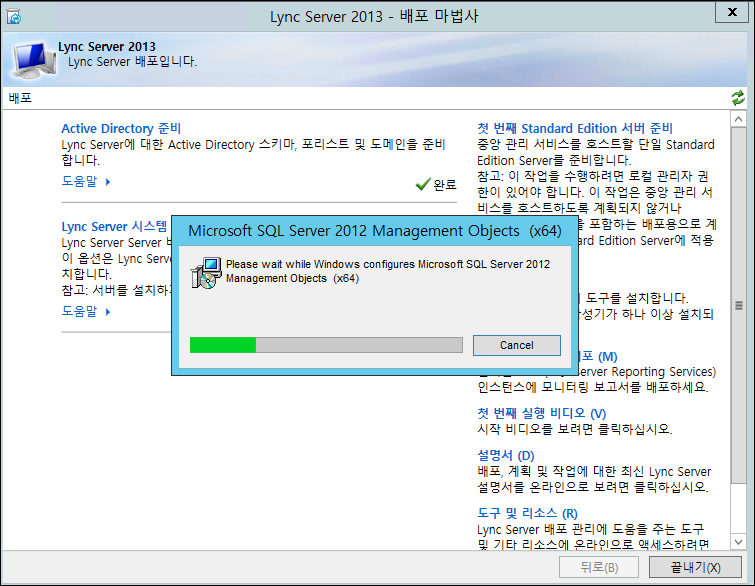
조금 기다리니 체크가 되긴 하네. 뭐가 설치된 걸까??
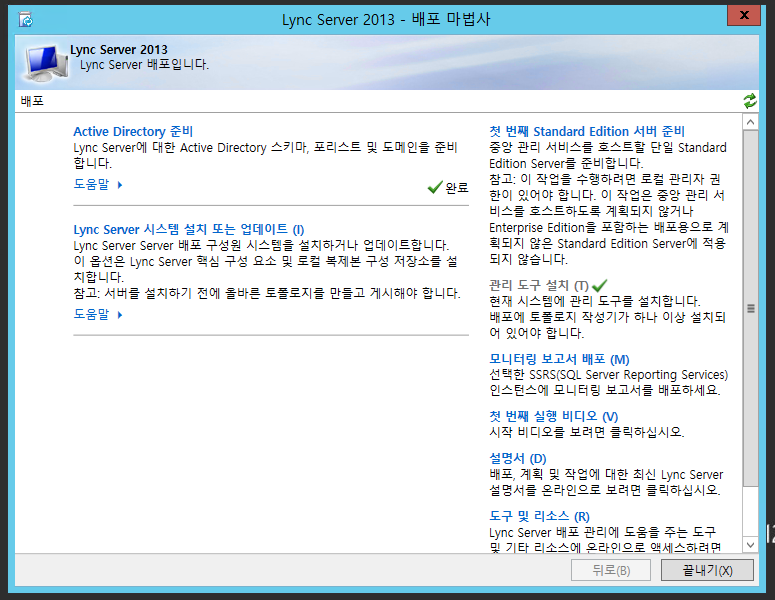
시작 단추를 눌러 모든 앱 보기 화면에서 ‘설치 날짜’로 정렬해 보니 어느 새 아래와 같은 4가지 바로 가기 아이콘이 만들어졌다. 앞으로 많이 사용하게 될 것 같은 느낌.
- Lync Server 토폴로지 작성기
- Lync Server 제어판
- Lync Server 배포 마법사
- Lync Server 관리 셸

아, 토폴로지 작업 전 Lync Server 2013용 DNS 레코드들을 설정해야 한다고 한다.
5. Lync Server 설치를 위한 사전 작업 – DNS 레코드 생성하기
Lync Server 2013을 위한 DNS 레코드들을 생성한다. 물론 나중에 해도 되지만 미리 작업해 두는 게 좋다.
출처: Lync Server 2013 배포하기 2 – ensimple.net
DNS SRV 레코드를 만들자.
클라이언트가 풀 또는 Standard Edition 서버에 연결하기 위해서는 풀 또는 Standard Edition 서버의 FQDN이 DNS에 등록되어 있어야 합니다. 모든 SIP 도메인에 대해 내부 DNS에 DNS SRV 레코드를 만들어야 합니다. 이 절차에서는 내부 DNS에 SIP 사용자 도메인의 영역이 있다고 가정합니다.
출처: DNS SRV 레코드 만들기 및 확인 – TechNet
도메인 컨트롤러에서 DNS 관리자를 켜서 ‘다른 새 레코드’를 선택한다.
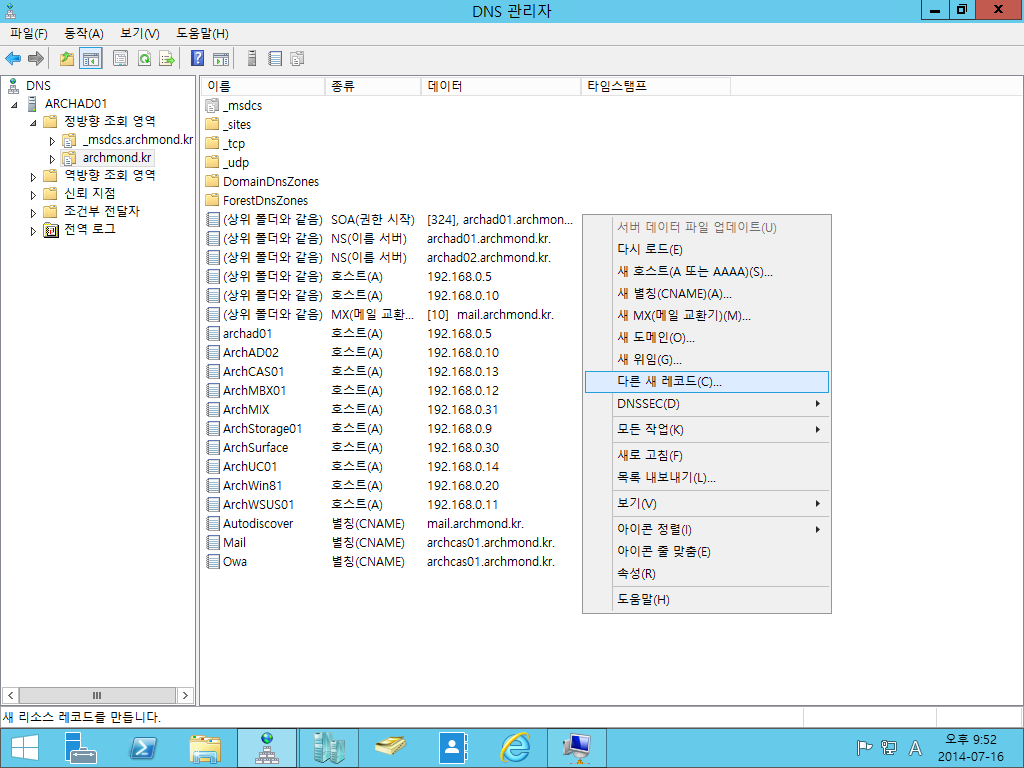
‘서비스 위치(SRV)’를 선택.
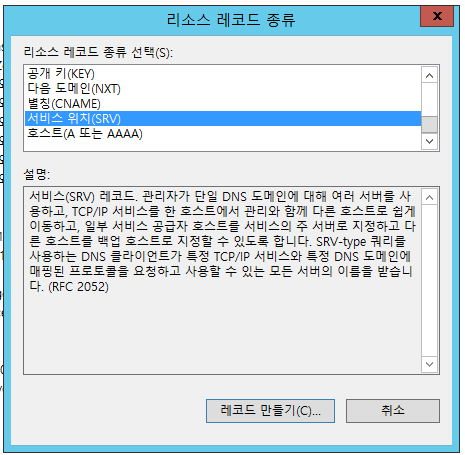
SRV 레코드를 만들어 보긴 또 처음이네. 뭐든 처음이다. 도전.
- 서비스: _sipinternaltls
- 프로토콜: _tcp
- 우선 순위: 0
- 가중치: 0
- 포트 번호: 5061
이 서비스를 제공하는 호스트: 현재 설치 중인 Lync Server를 가리킨다.
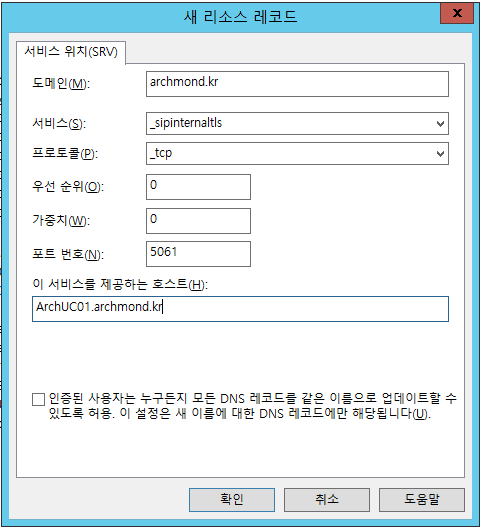
확인을 누르니 아래와 같이 추가되었다.

DNS SRV 레코드의 생성 확인.
nslookup을 실행해
set type=srv
_sipinternaltls._tcp.archmond.kr
입력해보니 제대로 반환된다.

토폴로지 작성기를 켜세~
조금 순서가 애매해졌지만, 다시 토폴로지 작성기로 돌아와서 새로 토폴로지 작업을 만들어보자.
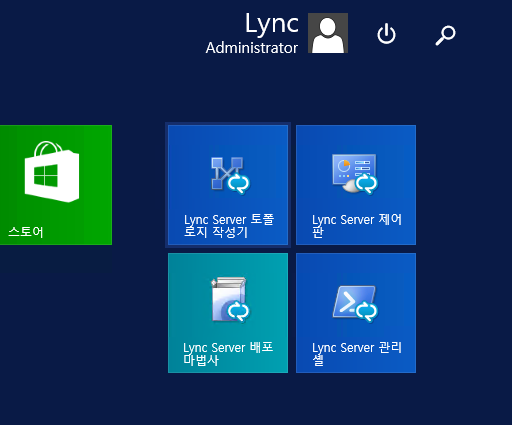
‘토폴로지 작성기’ 화면이 자동으로 나온다. ‘새 토폴로지’를 선택.

임의로 파일 이름을 정해준다.

조직의 주 SIP 도메인을 알려달라고 한다.

SIP가 뭐야? 궁금해 찾아보니…
SIP(Session Initiation Protocol)은 인터넷상에서 통신하고자 하는 지능형 단말들이 서로를 식별하여 그 위치를 찾고, 그들 상호간에 멀티미디어 통신 세션을 생성하거나 삭제, 변경하기 위한 절차를 명시한 응용 수준의 시그널링(signaling) 프로토콜입니다. SIP은 HTTP(Hyper Text Transfer Protocol)처럼, 클라이언트(client)가 서비스 요청메시지를 서버(server)에게 전송하면 서버가 그에 대한 처리를 완료한 후, 응답 메시지를 클라이언트에게 보내 오는 트랜잭션(transaction) 처리 방식으로 동작하며, SIP을 이용하여 통신하는 사용자들은 전자 우편 주소와 유사한 “user@host-plus-domain” 형식의URI(Uniform Resource Identifier)를 각각의 식별자로 사용하게 됩니다.
출처: <http://leo3264.egloos.com/2266384>
SIP는 VoIP 서비스를 실현하는 프로토콜 기술 중 하나로, 현재 제공되고 있는 대부분의 상용 인터넷전화 서비스에서 채택하고 있는 H.323 표준 기술을 대체할 목적으로 인터넷 표준 개발 기구인 IETF(Internet Engineering Task Force)에서 개발된 프로토콜 이다. SIP는 멀티미디어 세션의 설정, 세션 정보 교환 및 해지 기능 등을 제공하는 응용 계층의 호 시그널링 프로토콜로, 인터넷전화, 멀티미디어 메세징 등과 같은 다양한 차세대인터넷 응용 개발에 필수적으로 요구되는 기술이다.
아하! VoIP를 서비스하려면 이 프로토콜을 사용하는 경우가 있다는 거군?? 용어 하나하나부터, 배울 게 많아…
여러 개의 도메인에서 서비스하지 않으므로 ‘추가 지원 도메인 지정’은 넘어가고…
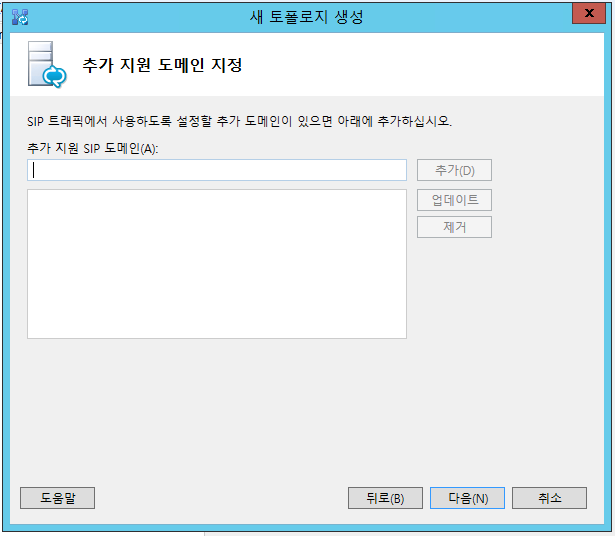
‘첫 번째 사이트 정의’ 적당히 입력해준다. 뭐 하나 정하는 게 왜 이렇게 힘든지. 가볍게 생각하자.
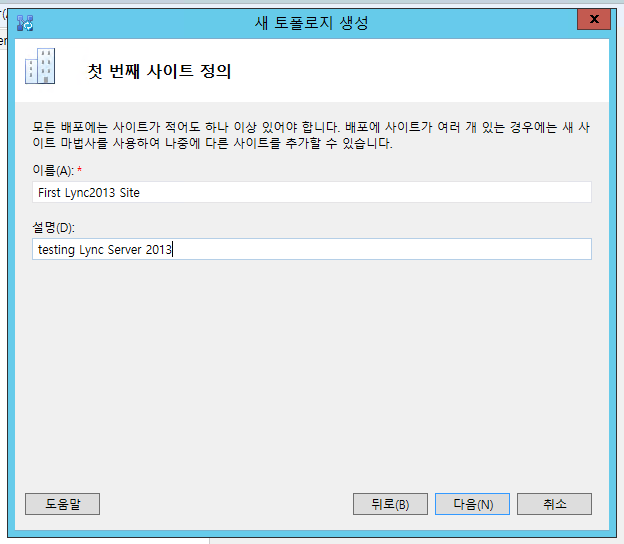
첫번째 사이트(site)를 정의
논리적인 개념이지만 사이트는 대게 동일한 네트워크 수준의 속도/대역폭을 가지는 하나의 지리적 범위를 기준으로 생성한다.(LA 사이트, 서울 사이트,…) 이 사이트 단위로 Lync는 여러 정책을 적용하게 된다. Lync 정책을 적용하는 (지리적) 단위 정도로 이해할 수 있겠다.
출처: <http://www.ensimple.net/enSimple/show.aspx?cnum=1004&b_id=study_lcs&page=1>
오, 엄청 설명이 잘 되어 있는 사이트가 있네. TechNet은 정보가 많지만 설명이 조금 어렵다. 이렇게 의미를 풀어 주는 곳이 정말 도움 되는 듯.
‘사이트 세부 정보 지정’. 간단히 입력.
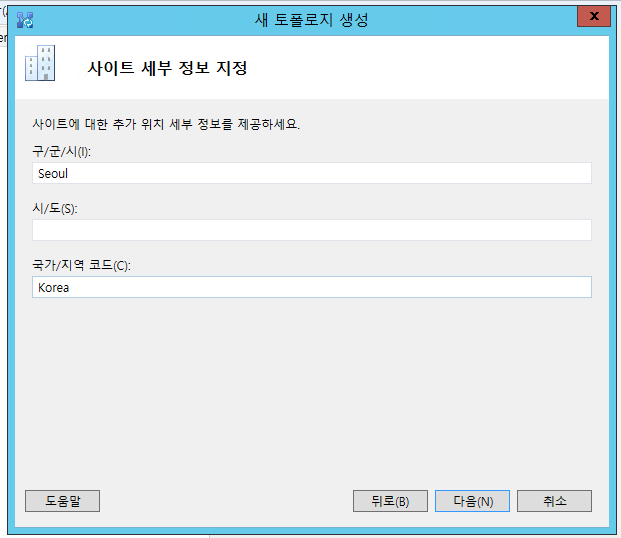
새 토폴로지를 정의했다. ‘이 마법사가 닫히면 새 프런트 엔드 마법사 열기’ 옵션이 기본으로 체크되어 있는데, 해제하고 마침을 눌렀다.

방금 전까지 구성한 정보들이 토폴로지 작성기에 나타난다.
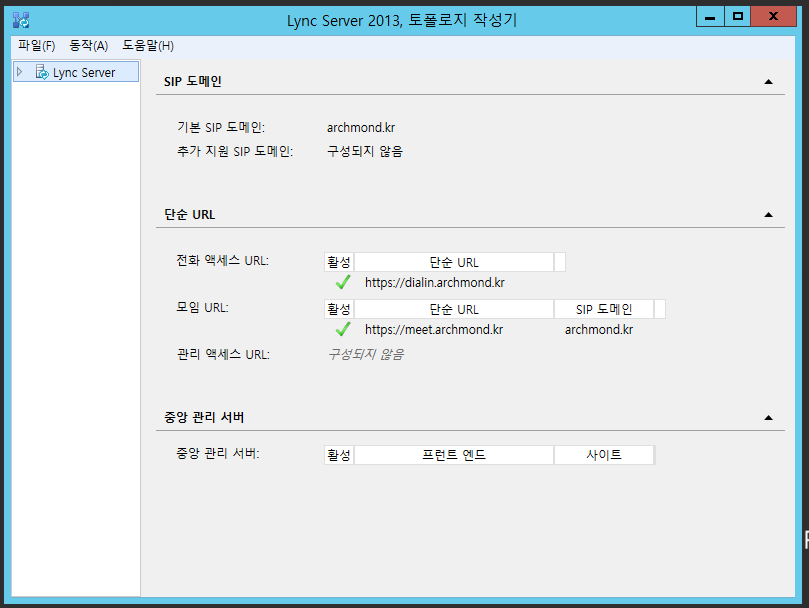
새 프런트 엔드 풀 정의하기!
이제 프론트 엔드 서버를 만들어보자. 새 프런트 앤드 풀을 Lync Server 2013 하위의 Standard Edition 프런트 엔드 서버 폴더에 만든다. 마음 같아서는 Enterprise Edition 쪽을 만들고 싶지만, 기본적인 것부터 차근차근 해봐야겠다.
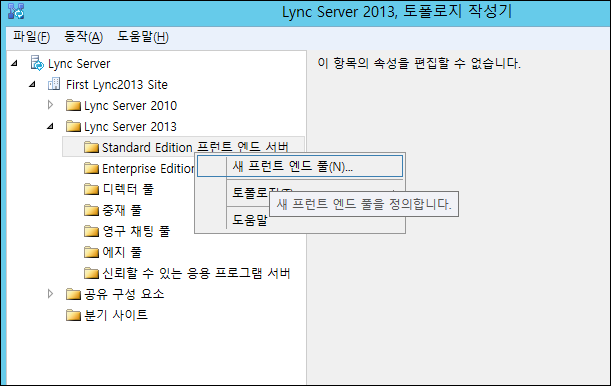
새로운 Front End 풀을 정의
필자 환경은 Standard Edition 이므로 풀 개념이 존재치 않는다. 이 경우 그냥 Std Edition 서버 자체가 Front End 풀 이라 간주하면 된다. Enterprise Edition의 Front End 풀은 논리적 개념으로 이 안에 여러 대의 Front End Server들이 포함된다. 클라이언트 들은 풀의 FQDN에 접속하여 서비스를 받으며, 실제로는 풀 내의 서버들이 합동작전으로(?) 서비스를 제공하는 것이다. 풀 개념이 가지는 성능/결함허용/백업의 이점에 대해서는 잘 알고 있으리라 본다.
출처: ensimple.net
스탠다드 에디션에서는 이렇게 구성이 되는구나. TechNet을 둘러보니 계획 도구라는 게 있는 듯 한데, 대규모 조직에서 링크를 구축할 때 네트워크나 서버 구성에 대해 계획해볼 수 있는 툴인 것 같다. 나중에 이것도 한번 써봐야겠다.
새 프런트 앤드 풀 정의. 시작하기 전에 확인해야 할 것이 많다. 일단 진행.
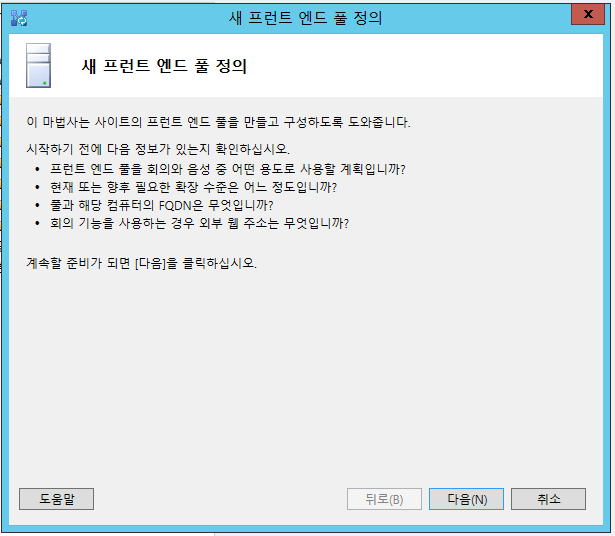
프런트 앤드 풀 FQDN을 정의. 잘 기억날 주소로 정했다.

기능 선택. 회의, Enterprise Voice, 통화 허용 제어(CAC)의 옵션을 켰다.
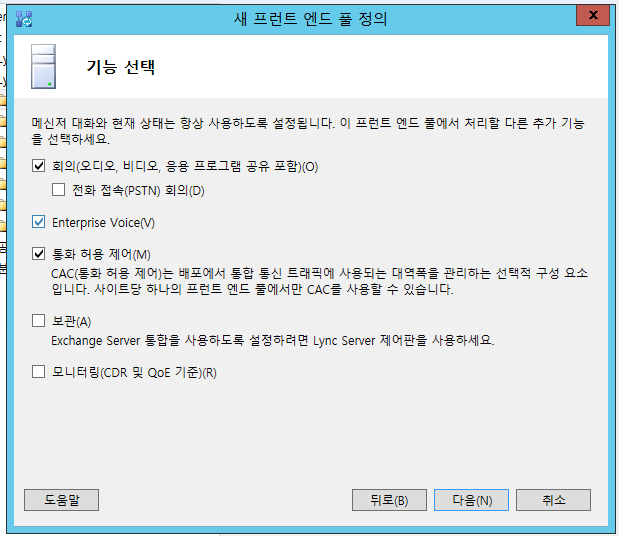
이 과정에서 Archiving / Monitoring 기능을 선택하면 이후 이 기능을 위한 별도의 SQL Instance가 필요하게 되고, 이를 미리 준비하지 않고 진행하면 에러가 발생한다. 따라서 현 과정에서 이 두 기능은 배제하고 진행하는 것으로 한다.
출처: <http://www.ensimple.net/enSimple/show.aspx?cnum=1004&b_id=study_lcs&page=1>
중재 서버 배치 옵션. Enterprise Voice를 ?? 아 어렵다. ㅠ_ㅠ 엔터프라이즈 보이스를 써봤어야 알겠지? 여튼 다음으로.
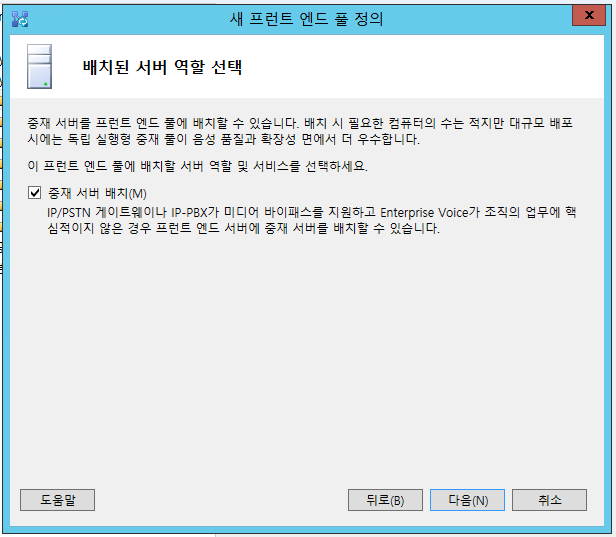
Enterprise Voice 작업, 전화 접속 회의 및 고급 Enterprise Voice 응용 프로그램(응답 그룹 응용 프로그램, 통화 대기 응용 프로그램, CAC(통화 허용 제어) 등)은 프런트 엔드 풀에서 제공됩니다. Lync Server 2013에서는 중재 서버의 기능이 프런트 엔드 서버에 기본 제공됩니다. 별도의 독립 실행형 중재 서버가 더 이상 필요 없습니다. 프런트 엔드 풀에서 지원되는 게이트웨이(PSTN(공중 전화망) 또는 IP-PBX)와 직접 통신할 수 있으므로 중계자 역할을 위한 중재 서버를 사용할 필요가 없습니다.
단, ITSP(인터넷 전화 통신 서비스 공급자)에 대한 SBC(세션 경계 컨트롤러)에 연결하도록 SIP 트렁크를 구성하는 경우는 예외입니다. Enterprise Voice 인프라를 SIP 트렁크 공급자에 연결하려면 별도의 중재 서버를 배포해야 합니다.
출처: <http://technet.microsoft.com/ko-kr/library/gg412780.aspx>
이 프런트 엔드 풀과 에지 풀을 사용? 일단 지금 구성할 것은 아니니 체크하지 않고 지나간다.
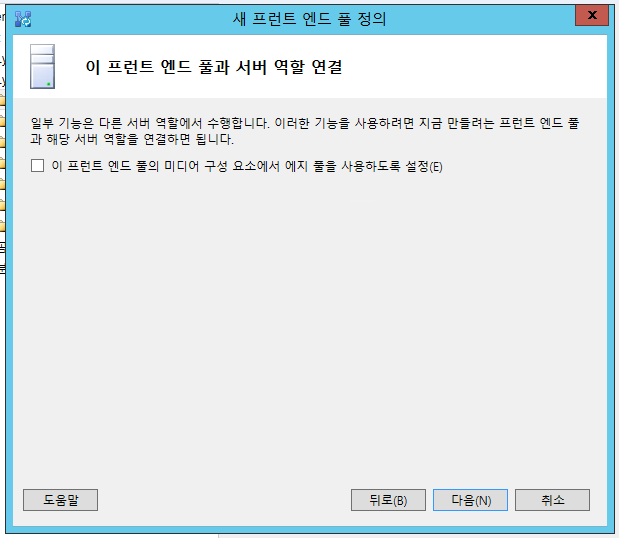
‘스탠다드 에디션의 프런트 엔드 풀의 경우 사용자 정보를 로컬에 저장하기 위해 SQL Server Express Edition이 자동으로 설치된다.’고 한다.
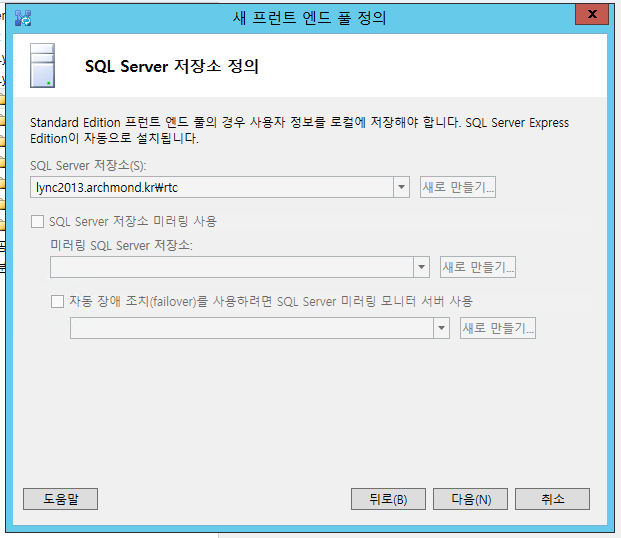
파일 공유 위치를 정하는데, 기본적으로 파일 서버 FQDN이라고 해서 이 서버의 주소가 적혀 있다. share 라는 이름으로 공유를 만들어야 하는 듯. Lync에서 모임을 만들었을 때 프레젠테이션 파일 등을 공유하는 저장 공간이 된다고 한다.

파일 공유 만들기, 권한(Permission) 부여하기
파일 공유는 Standard Edition 일 경우 Lync Server 2013이 설치된 머신에 만들어도 무방하지만, Enterprise Edition일 경우에는 Front End 서버와 동일한 위치에 만들 수 없다.(즉 파일 공유는 Front End 서버가 아닌 다른 서버 상에 생성해야 한다는 의미이다.)
출처: ensimple.net
파일 공유를 만들어주자.

도메인 사용자뿐 아니라 외부 사용자들도 모임에서 만나 자료를 공유하므로, 폴더의 공유 권한을 Everyone에게 할당(읽기/쓰기)한다.
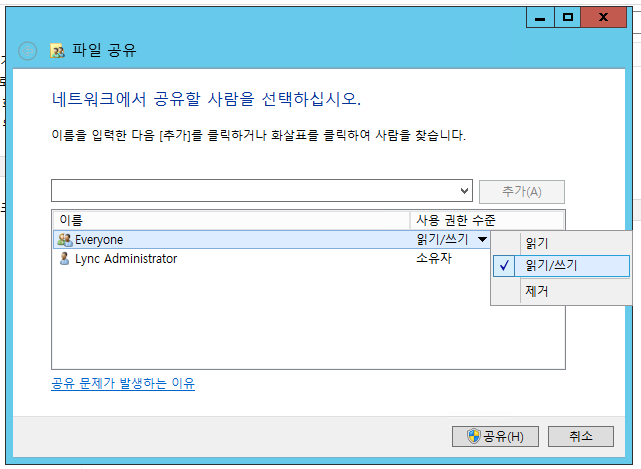
제대로 공유된 듯.
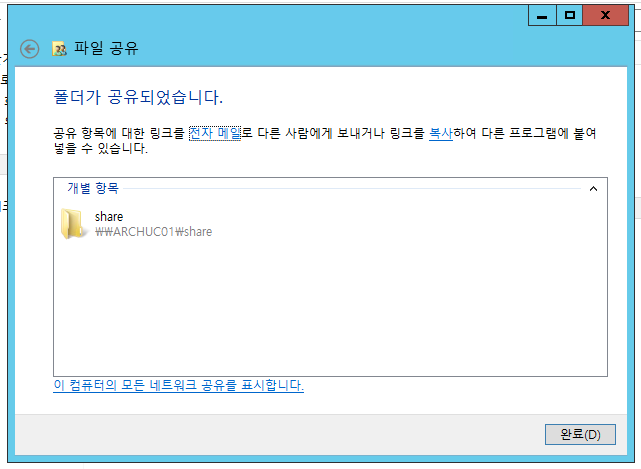
외부와 내부에서 접근할 FQDN을 나눌 수 있는 부분. 동일하게 설정했다.
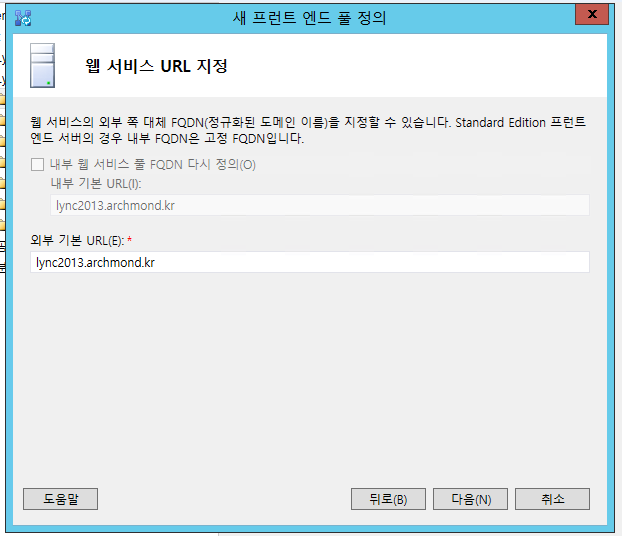
오 드디어 Office Web Apps Server 선택 화면이다. 새로 만들기를 클릭.

OWA.도메인명으로 입력하니 자동으로 검색 URL까지 완성된다. 나중에 OWA(Office Web Apps) Server를 배포해야 하겠지?? 음…

이렇게 해서 OWA와 프런트 엔드 풀이 연결되었다. OWA를 사용하지 않으면 모임 중 PPTx 공유를 할 수 없다고 하니 설정해줘야지.
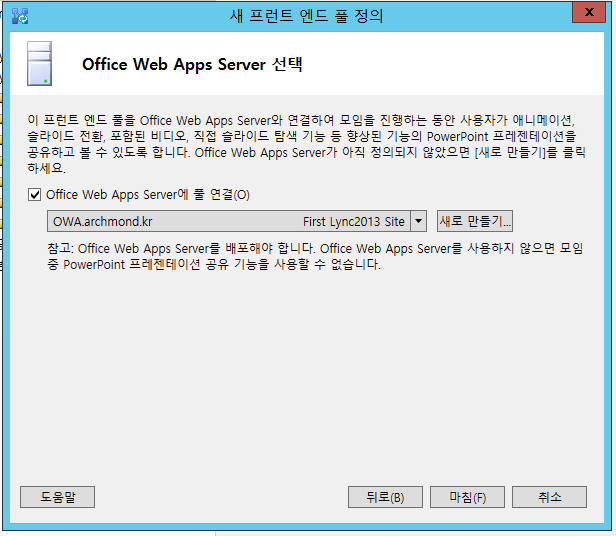
일단 토폴로지 정보가 아래와 같이 정의가 되었다.
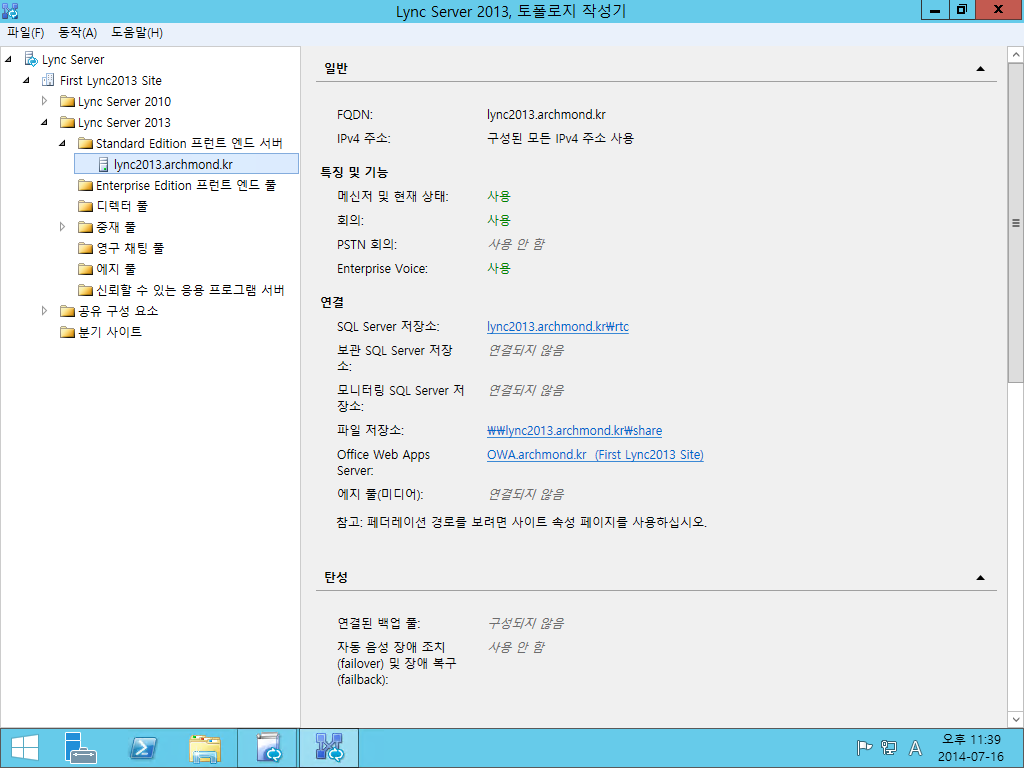
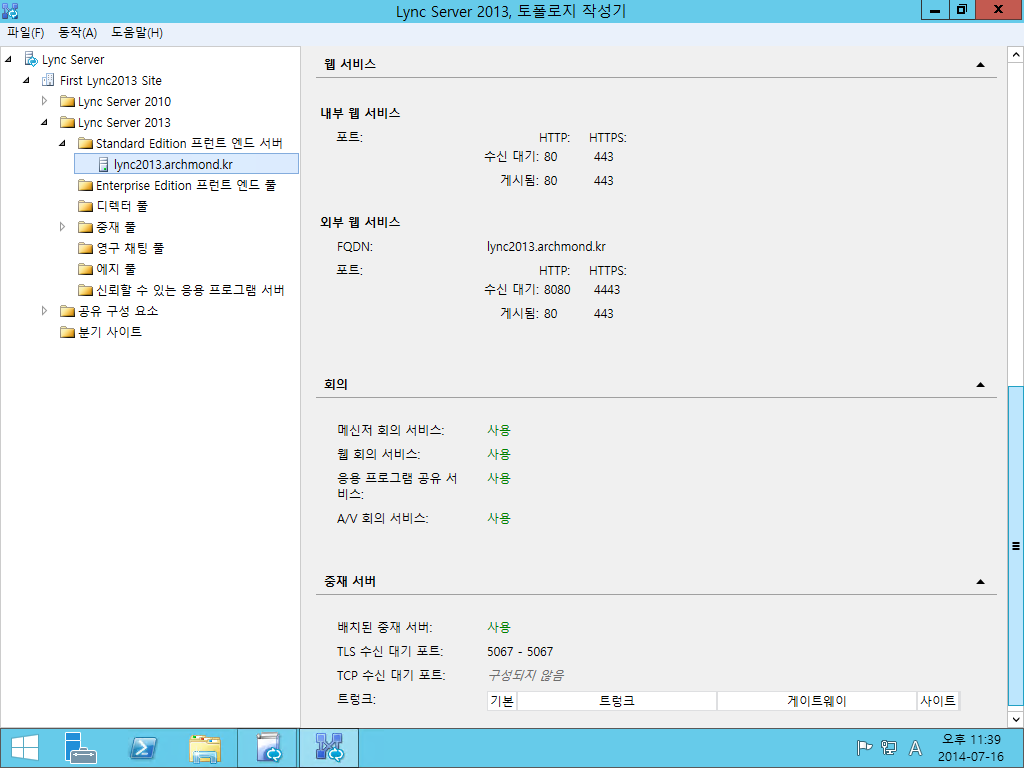
뭔가 될 것 같은 분위기? 절반 정도 완료 한 것인지 궁금하다. 가장 상위의 Lync Server 항목에서 단축 메뉴를 열어 ‘속성 편집’에 들어간다.

관리 액세스 URL과 중앙 관리 서버 정보가 비어 있다. 적절히 채워주면 된다.

또 새벽에 달리지 않도록 빠르게 작업해보자. 다음 글에서 계속.
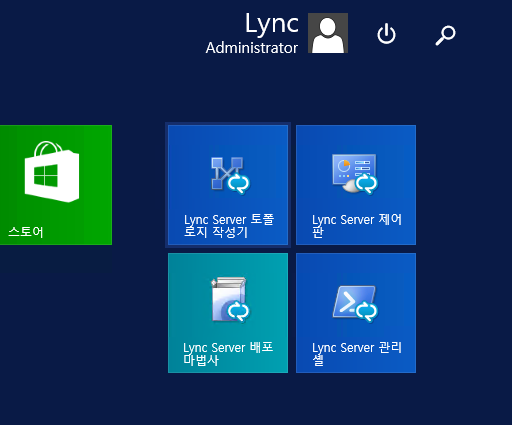





댓글 하나
핑백: Lync Server 2013: 설치1 | 아크몬드넷